 Twój świat Minecraft znajduje się lokalnie na twoim dysku twardym. W przypadku gdyby twój dysk twardy uległ uszkodzeniu z powodu czegoś takiego jak uszkodzenie danych lub złośliwe oprogramowanie, plik świata Minecraft może stać się nieprzydatny. Chyba że zostanie odzyskany, nie będzie już pojawiał się jako świat, do którego można się załadować.
Twój świat Minecraft znajduje się lokalnie na twoim dysku twardym. W przypadku gdyby twój dysk twardy uległ uszkodzeniu z powodu czegoś takiego jak uszkodzenie danych lub złośliwe oprogramowanie, plik świata Minecraft może stać się nieprzydatny. Chyba że zostanie odzyskany, nie będzie już pojawiał się jako świat, do którego można się załadować.
Na szczęście Twój świat Minecraft to tylko dane. Dane mogą zostać odzyskane różnymi sposobami, nawet gdy wydaje się, że zostały utracone na zawsze. Czytaj dalej, aby dowiedzieć się, jakie kroki musisz podjąć, jeśli Twój świat Minecraft zniknął.
Spis treści
Jak Minecraft przechowuje światy
Lokalizacja twoich światów w Minecraft na dysku będzie się różnić w zależności od używanego urządzenia. Na przykład, Windows zazwyczaj przechowuje foldery światów Minecraft lokalnie, podczas gdy użytkownicy PlayStation (z subskrypcją PlayStation Plus) mogą mieć wersję swojego świata zapisaną w chmurze.
Oto jak światy Minecraft są przechowywane na każdym urządzeniu:
| Urządzenie | Lokalizacja |
| Windows | Lokalnie (C:\Users\USER\AppData\Roaming\.minecraft\saves) |
| macOS | Lokalnie (~/Library/Application Support/minecraft) |
| PlayStation | Lokalnie lub online |
| Android | Lokalnie (/Android/data/com.mojang.minecraftpe/files/games/com.mojang/) |
| iPhone | Lokalnie (/On My iPhone/Minecraft/games/com.mojang/) |
Nie tylko urządzenie zadecyduje o tym, gdzie jest przechowywany Twój świat Minecraft, ale także o tym, jak można go odzyskać. Następnie przyjrzyjmy się, jak odzyskać świat w Minecraft.
Jak odzyskać usunięte światy Minecraft na Windows
Istnieje wiele sposobów, przez które Twój świat w Minecraft może zostać usunięty, na przykład gdy Twój dysk ulegnie awarii podczas próby importowania starych światów Minecraft. Niemniej jednak, masz kilka opcji, kiedy próbujesz przywrócić świat Minecraft na Windows. Jednakże, podobnie jak z odzyskiwaniem na jakimkolwiek urządzeniu, powinieneś działać szybko, aby zapewnić, że Twój świat Minecraft nie zostanie nadpisany.
Metoda 1: Przywróć kopię zapasową pliku Level.dat
Twój plik level.dat zawiera różne informacje dotyczące Twojego świata w Minecraft. Ziarno świata, czas gry oraz ekwipunek gracza to tylko kilka elementów, które zawiera plik. Gdy Twój świat jest zapisywany, istniejący plik level.dat jest zmieniany na nazwę level.dat_old i zastępowany nową wersją.
Jeśli twój plik level.dat zniknął, możesz przywrócić go z kopii zapasowej level.dat_old, po prostu zmieniając jej nazwę. Oto jak przywrócić świat Minecrafta z kopii zapasowej:
- Wciśnij klawisz Windows + R. Wpisz %appdata% i naciśnij Enter.
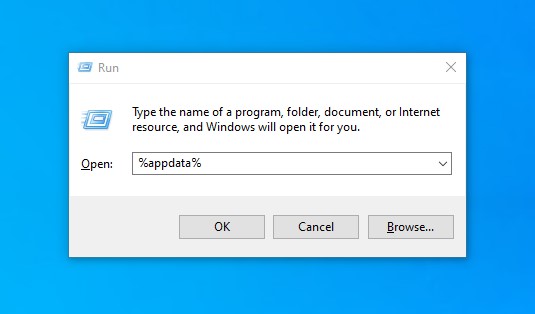
- Z folderu AppData przejdź do Roaming\.minecraft\saves\ i otwórz folder ze swoim światem.
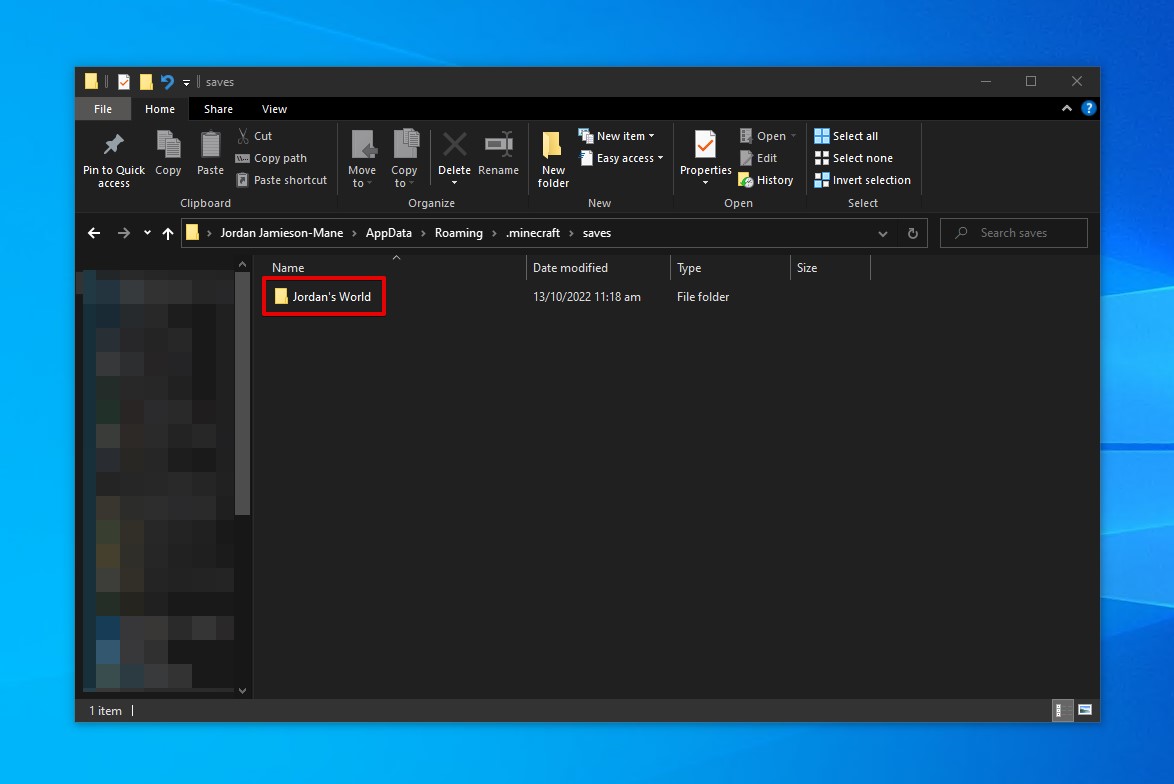
- Zmień nazwę level.dat_old na level.dat. Jeśli masz już plik level.dat, który chciałbyś później spróbować naprawić, najpierw zrób jego kopię zapasową.
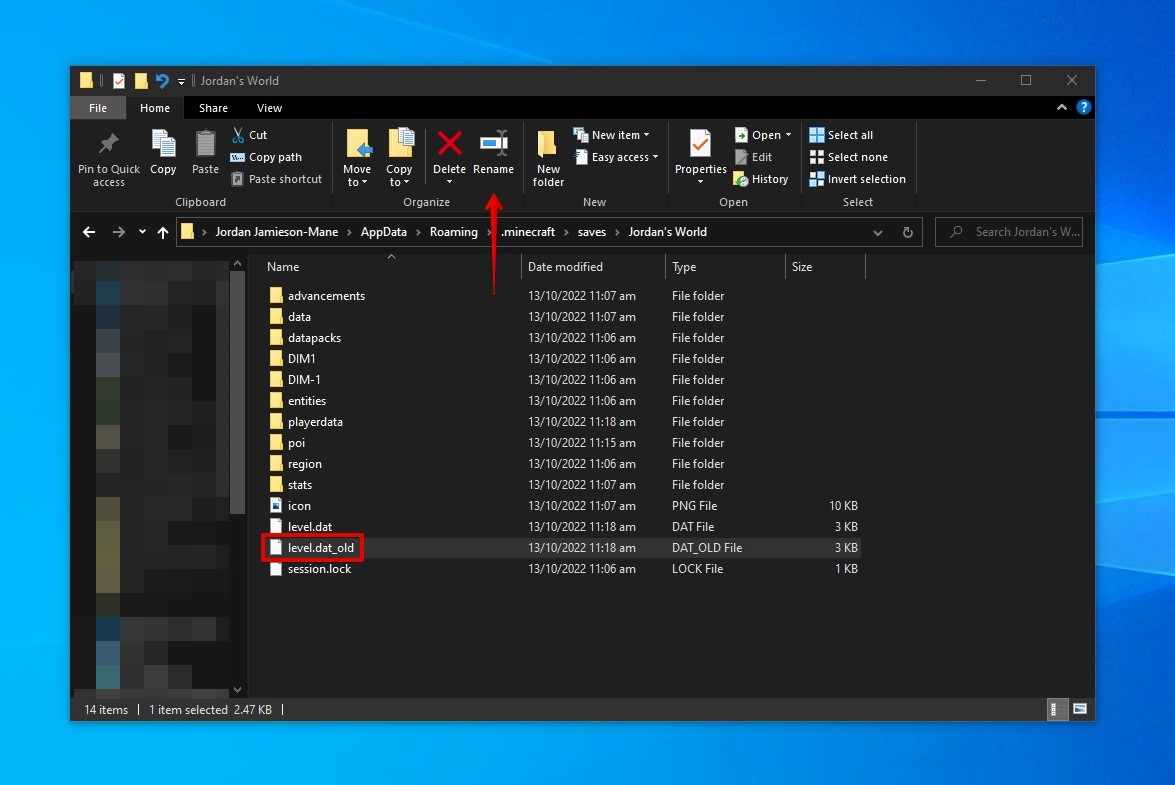
Gdy plik zostanie przemianowany, otwórz Minecraft, a zobaczysz przywrócony świat z kopii zapasowej.
Metoda 2:Napraw Skorumpowany Świat
Jeśli Twój świat Minecraft zniknął z listy, ponieważ został uszkodzony, możesz spróbować naprawić go przy użyciu specjalistycznego oprogramowania. Minecraft Region Fixer został stworzony do skanowania światów w Minecraft pod kątem błędów i ich raportowania. Jest także w stanie naprawić niektóre z nich. Jeśli znajdzie jakiekolwiek uszkodzone fragmenty (chunki), zostaną one albo zastąpione, albo usunięte. Minecraft następnie wygeneruje ten fragment na nowo zgodnie z ziarnem (seed) przy kolejnym wczytywaniu (oczywiście, wszystkie ręcznie ustawione bloki zostaną utracone).
Oto instrukcja naprawy uszkodzonego świata w Minecraft za pomocą narzędzia Minecraft Region Fixer:
- Pobierz i zainstaluj interpreter Pythona (wersja 3.x). Możesz to zrobić poprzez Microsoft Store lub stronę Pythona.
- Pobierz kod źródłowy Minecraft Region Fixer i rozpakuj go w wybranym miejscu.
- Kliknij prawym przyciskiem myszy Start i wybierz Windows PowerShell (Admin).
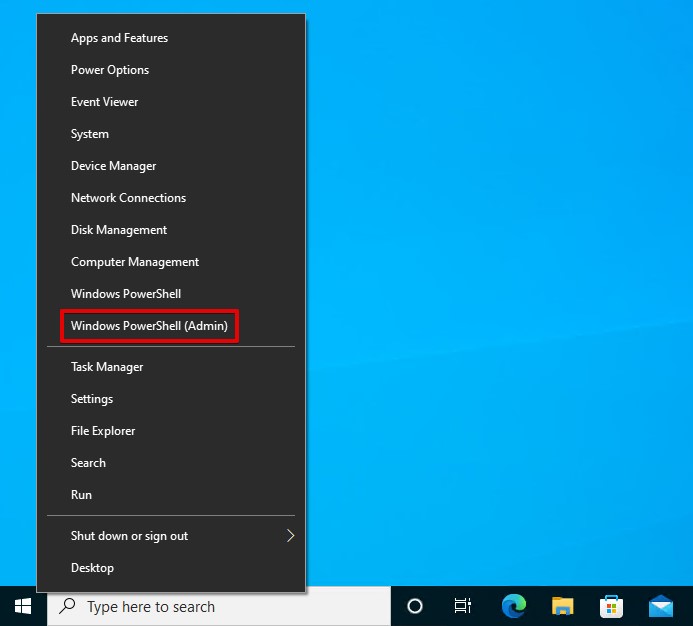
- Wejdź do katalogu, który zawiera Minecraft Region Fixer. Aby to zrobić, wpisz
cda następnie nazwę ścieżki. Na przykład,cd “C:\Users\Jordan\Desktop\MC World TS\Minecraft-Region-Fixer-master”
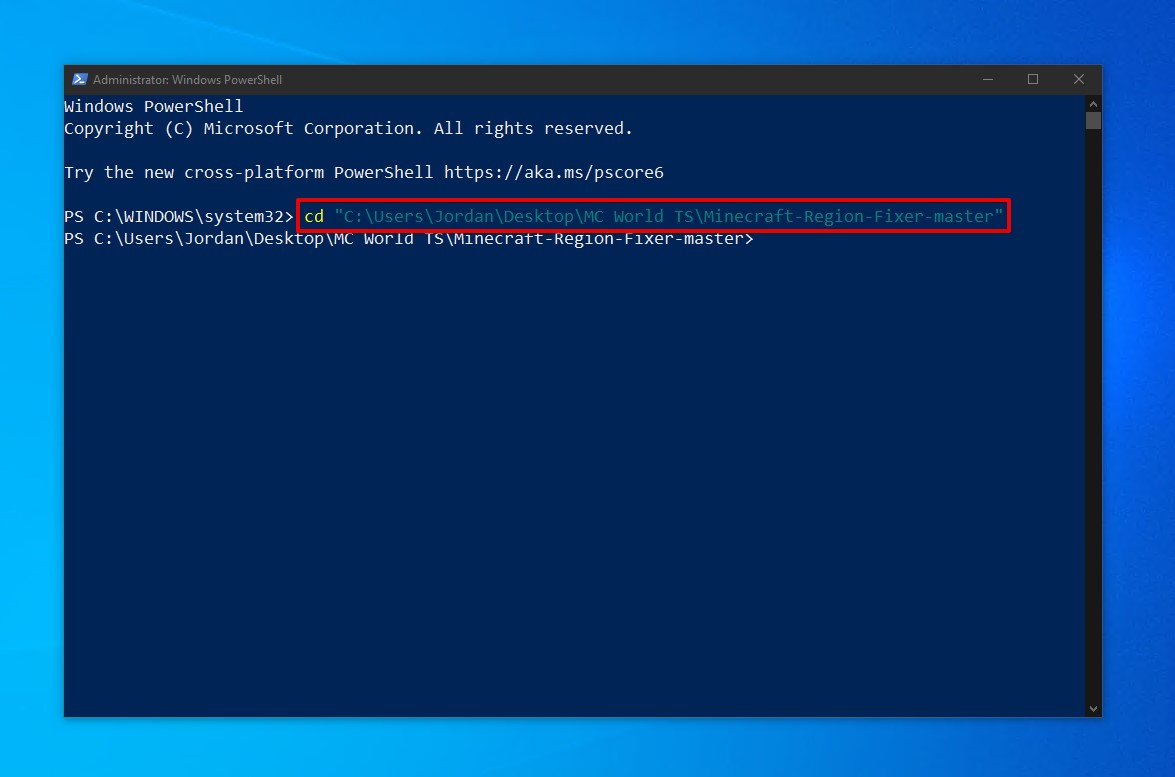
- Uruchom program na swoim świecie Minecraft. Wpisz python regionfixer.py a następnie ścieżkę do Twojego świata Minecraft. Na przykład,
python regionfixer.py “C:\Users\Jordan\Desktop\MC World TS\Jordan's World”
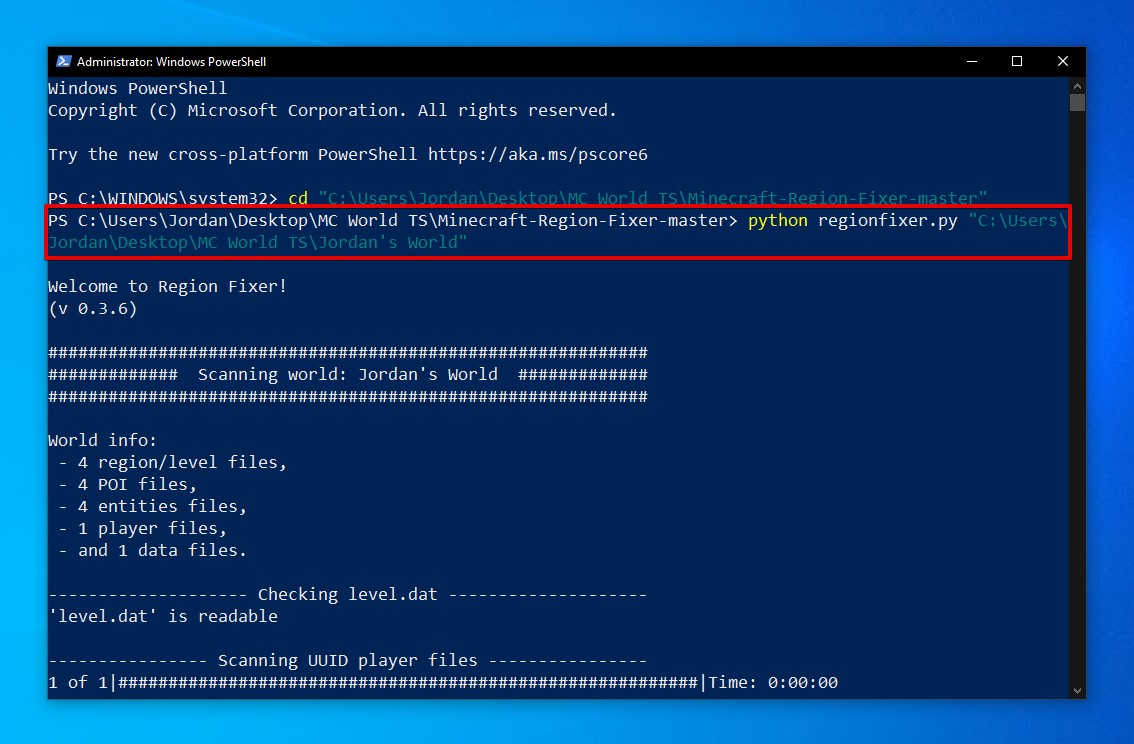
Po uruchomieniu polecenia, Minecraft Region Fixer przeskanuje folder świata i zgłosi wszelkie problemy.
Metoda 3: Odzyskaj dane za pomocą oprogramowania do odzyskiwania danych
Gdy twój świat w Minecraft zostanie utracony, ponieważ oba pliki level.dat i level.dat_old są zagubione, możesz je odzyskać za pomocą oprogramowania do odzyskiwania danych. Na przykład, Disk Drill to narzędzie do odzyskiwania danych, które może przeskanować twój dysk i odzyskać pliki poziomu, dzięki czemu możesz je dodać z powrotem do twojego folderu z zapisami w Minecraft.
Postępuj zgodnie z poniższymi krokami, aby przy użyciu oprogramowania do odzyskiwania danych odzyskać utracone pliki danych poziomu:
- Pobierz i zainstaluj Disk Drill. Upewnij się, że nie jest on zainstalowany na tym samym dysku, na którym znajdują się utracone światy Minecraft.
- Wybierz dotknięty dysk i kliknij Szukaj utraconych danych.
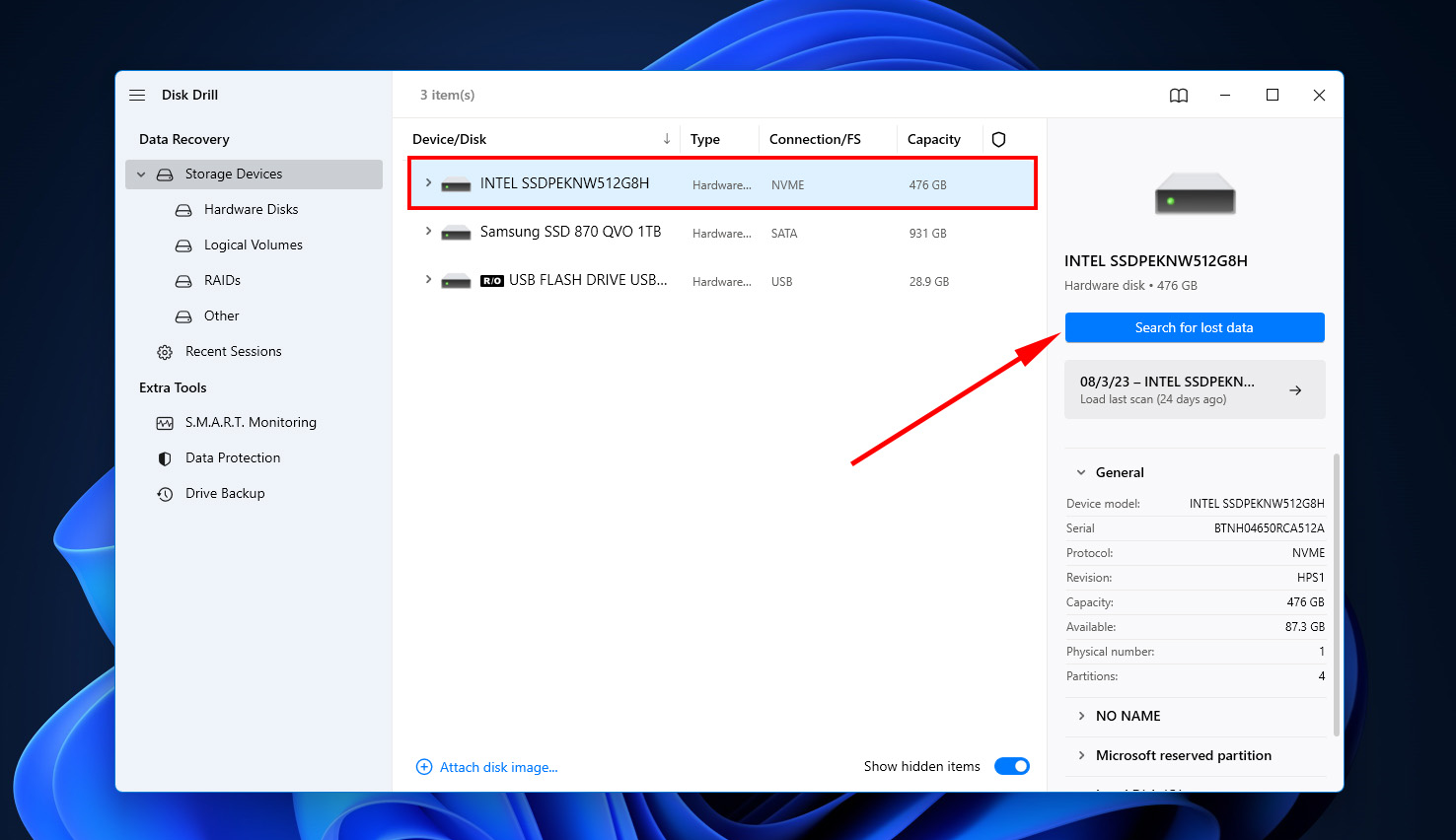
- Kiedy skanowanie się zakończy, kliknij Przeglądaj znalezione elementy.
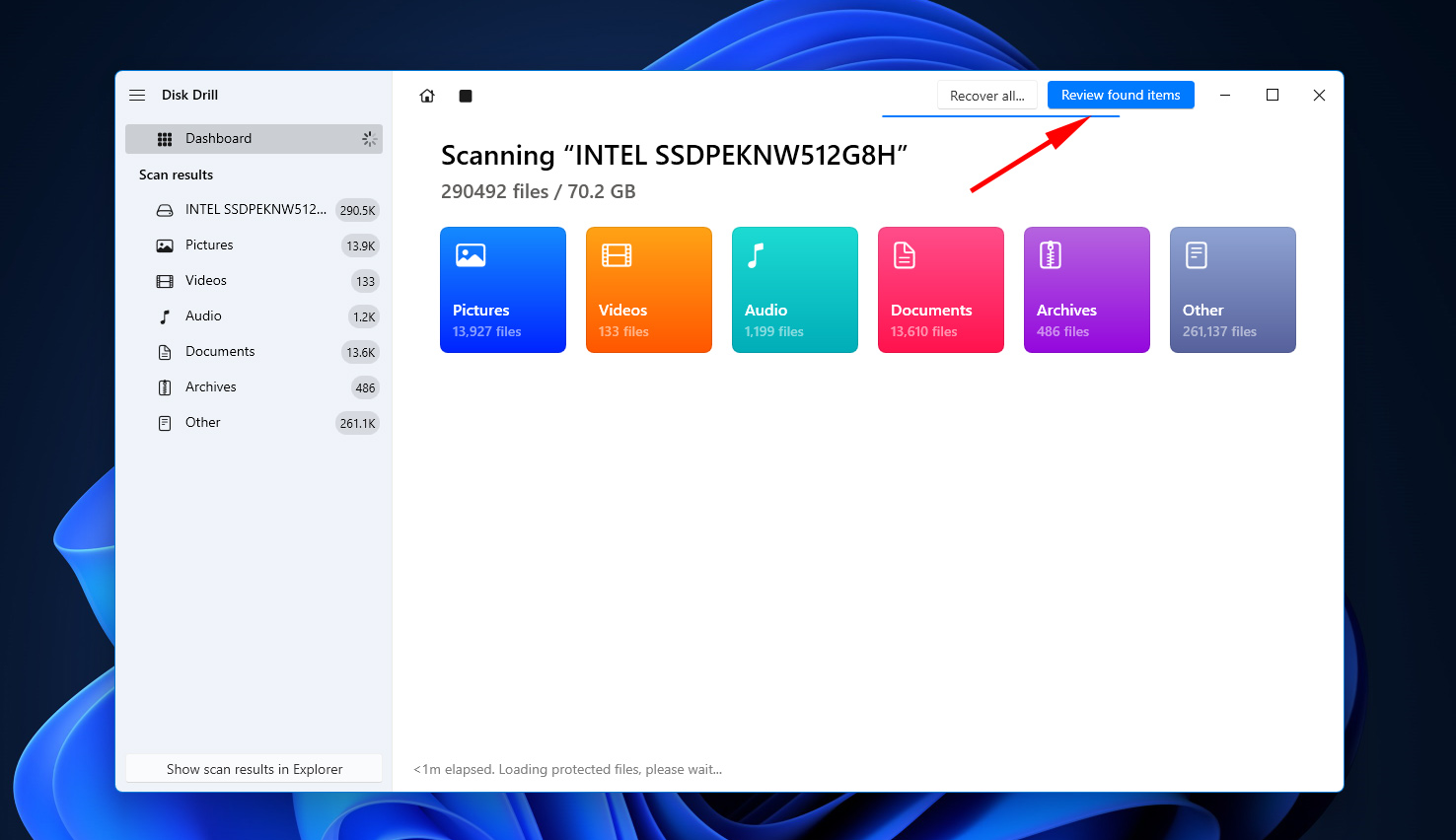
- Znajdź pliki i zaznacz je do odzyskania. Żeby było to łatwiejsze, możesz użyć pola wyszukiwania, żeby szybko przefiltrować wyniki. Kiedy będziesz gotowy, kliknij Odzyskaj.
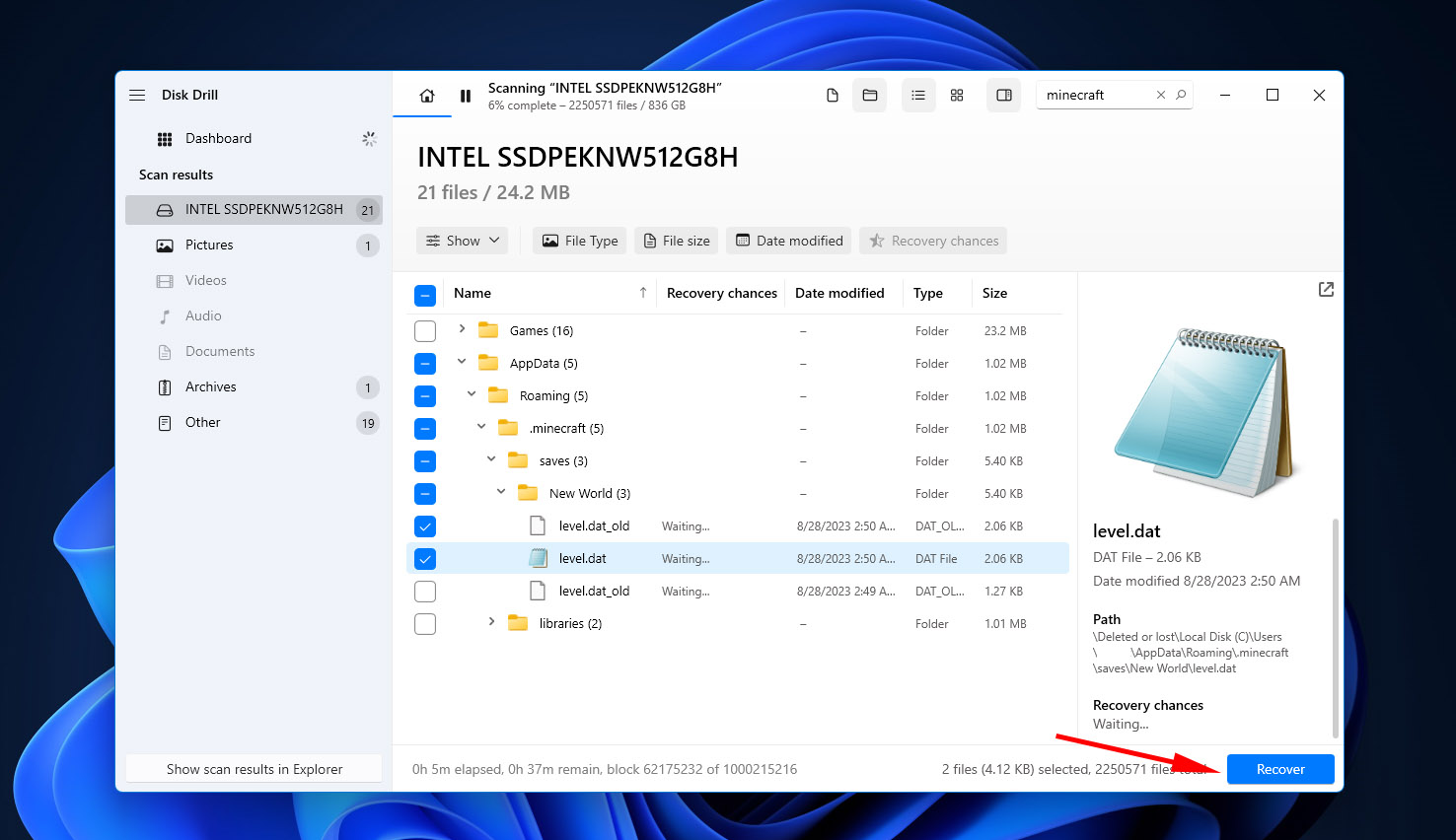
- Wybierz miejsce, do którego chcesz przywrócić pliki. Ponowne nie odzyskuj plików na ten sam dysk, z którego są odzyskiwane. Zamiast tego przywróć je na inne urządzenie do przechowywania, a następnie ręcznie je przenieś. Kliknij Dalej.
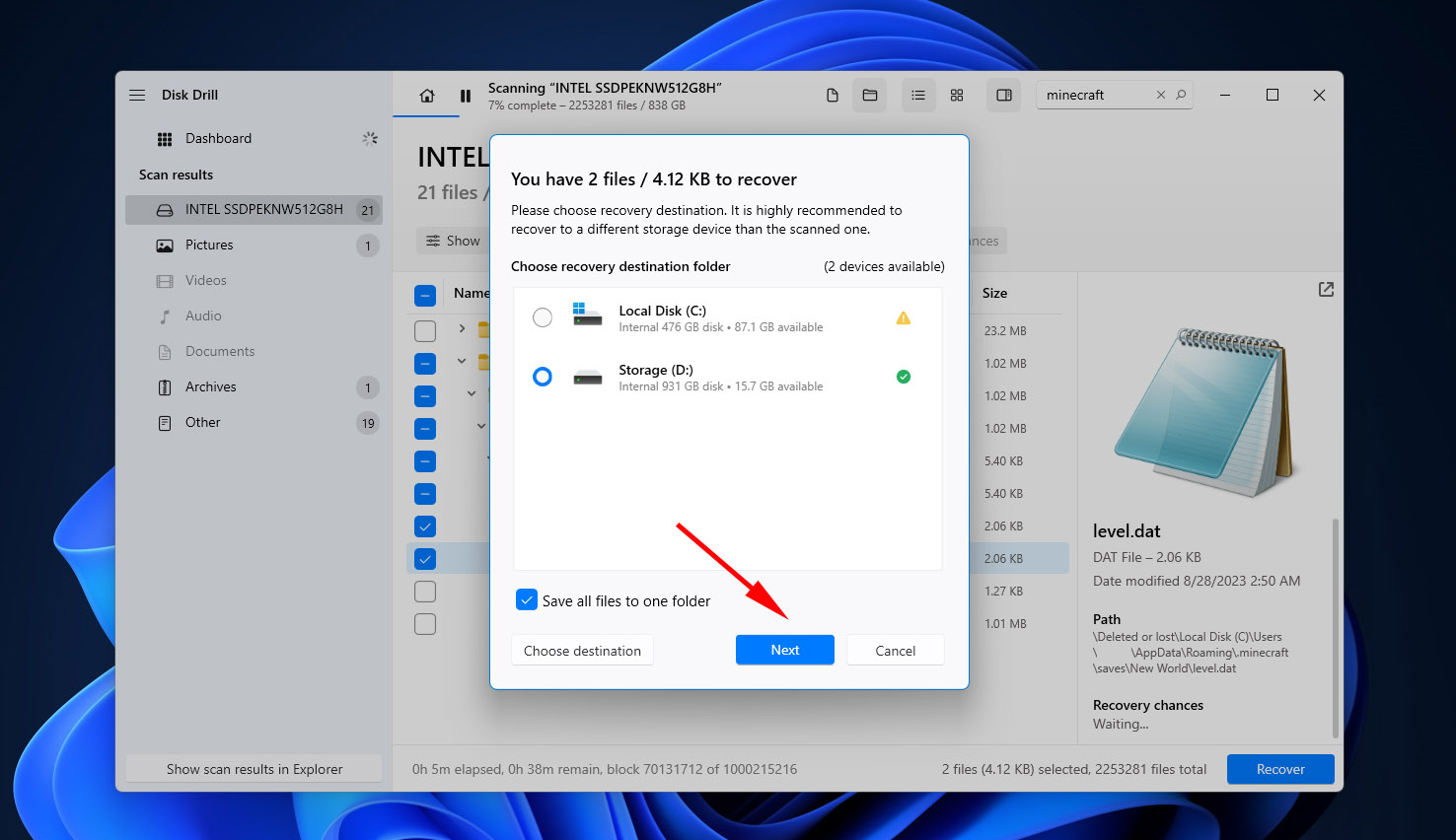
Metoda 4: Przywróć do poprzedniej wersji
Windows jest wyposażony w przydatną funkcję kopii zapasowej o nazwie Historia plików. Jeśli Twój folder Minecraft został wybrany do wykonania kopii zapasowej, istnieje możliwość przywrócenia działającej wersji folderu świata z momentu, kiedy wykonano migawkę.
Oto jak możesz wczytać kopię zapasową w Minecraft z Historii Plików:
- Przejdź do folderu z zapisami Minecraft (C:\Users\USER\AppData\Roaming\.minecraft\saves).
- Kliknij Historia na karcie Start.
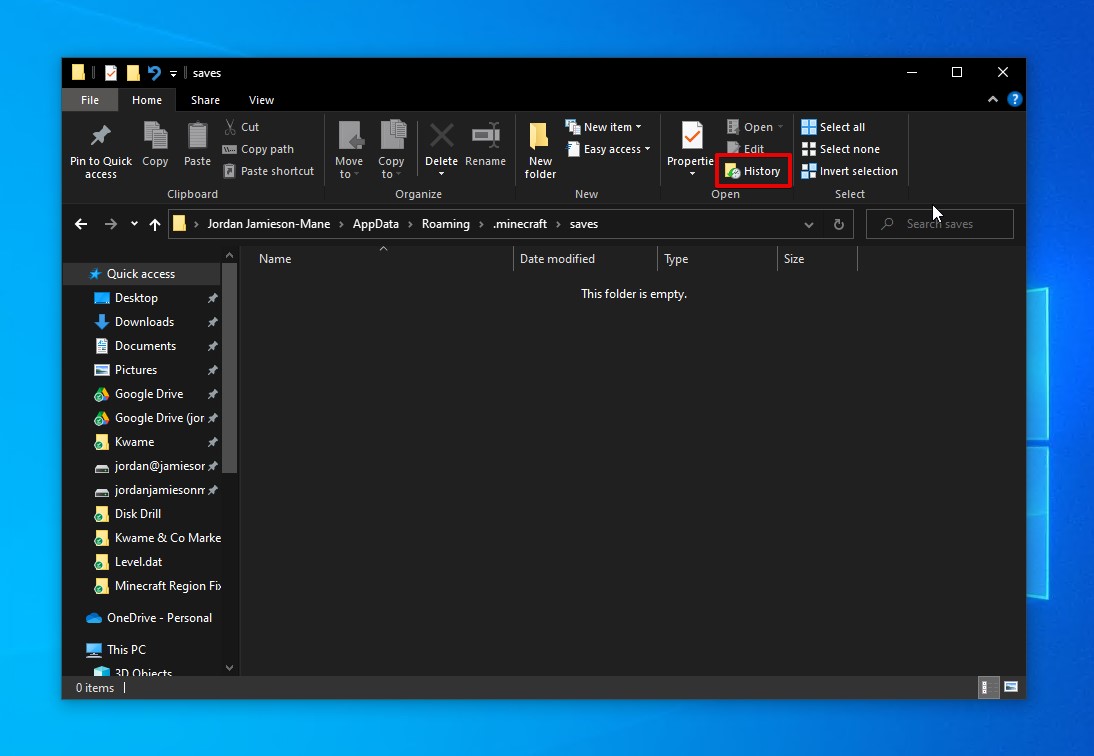
- Wybierz wersję, którą chcesz przywrócić i kliknij zielony przycisk przywracania.
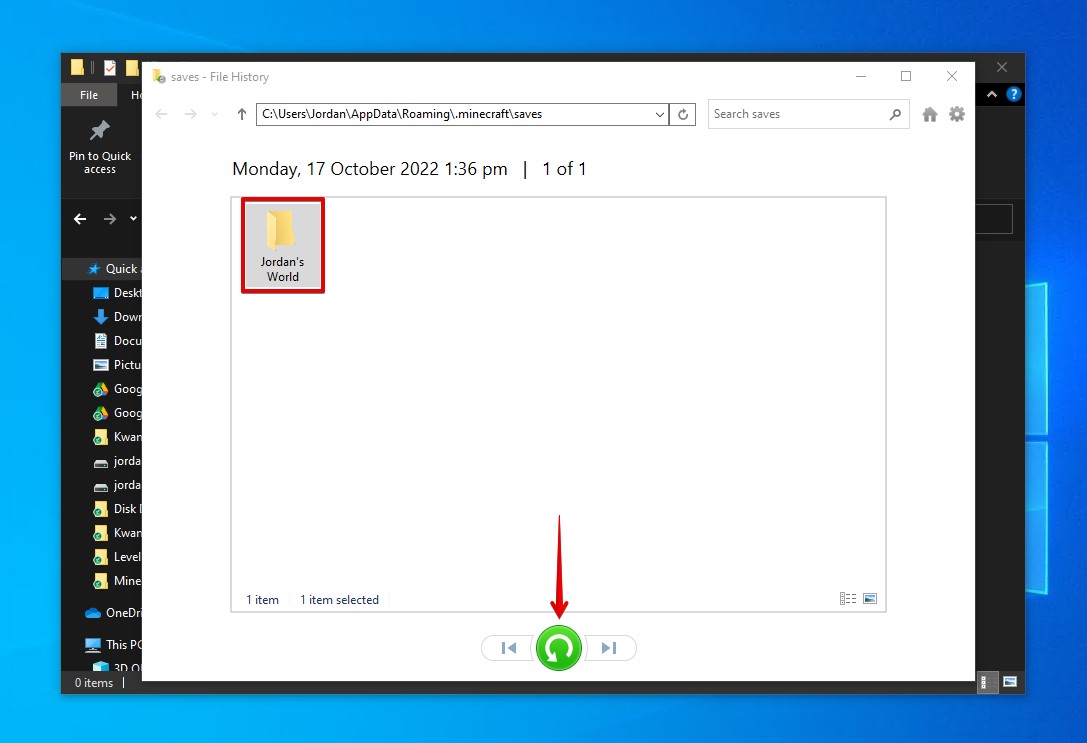
Jak odzyskać światy Minecraft na PlayStation
Aby odzyskać usunięte światy Minecraft na PS4, musisz przywrócić działającą wersję świata z kopii zapasowej w chmurze. Choć lokalne odzyskiwanie jest możliwe, jest znacznie trudniejsze w porównaniu do odzyskiwania na Windowsie ze względu na własny, dedykowany system plików PlayStation, PlayStation File System (PFS). Ponieważ konieczne jest przywrócenie z chmury, to rozwiązanie będzie działać tylko dla osób, które miały członkostwo PlayStation Plus przed utratą świata.
Tak można odzyskać usunięte światy Minecraft na PS4:
- Przejdź do Ustawień.
- Wybierz Zarządzanie danymi aplikacji.
- Wybierz Zapisane dane w magazynie online.
- Wybierz Pobierz do pamięci systemowej.
- Wybierz Minecraft, a następnie wybierz Tak, aby potwierdzić, że zgadzasz się na nadpisanie istniejącego pliku plikiem przechowywanym w chmurze.
Jak odzyskać światy Minecraft na Androidzie/iPhone
Zapisy Minecraft na Androidzie i iOS mogą być przenoszone między urządzeniami. W związku z tym, istnieje możliwość, że zapisy mogą zostać utracone lub usunięte podczas przenoszenia. Na szczęście istnieją pewne opcje odzyskiwania utraconych lub usuniętych światów Minecraft z Twojego urządzenia z Androidem lub iOS.
Metoda 1: Korzystanie z Disk Drill dla Mac
Podobnie jak można odzyskać usunięte zdjęcia z kart SD, Disk Drill dla Mac odczytuje Twojego Androida lub iPhone’a jako urządzenie do przechowywania danych, aby odzyskać pliki. Dane Minecraft mogą być przechowywane zarówno w pamięci wewnętrznej, jak i zewnętrznej Twojego urządzenia mobilnego. Disk Drill może przeskanować obie, ale masz większą szansę na przywrócenie zapisanych stanów gry Minecraft, które zostały odzyskane z pamięci zewnętrznej niż wewnętrznej.
Jeśli twoje zapisy gry Minecraft na urządzeniu mobilnym były przechowywane na zewnętrznym nośniku danych, oto jak możesz je odzyskać za pomocą Disk Drill dla Mac:
- Pobierz i zainstaluj program Disk Drill dla Mac.
- Podłącz zewnętrzne urządzenie pamięci do swojego Maca.
- Wybierz urządzenie pamięci i kliknij Szukaj utraconych danych.
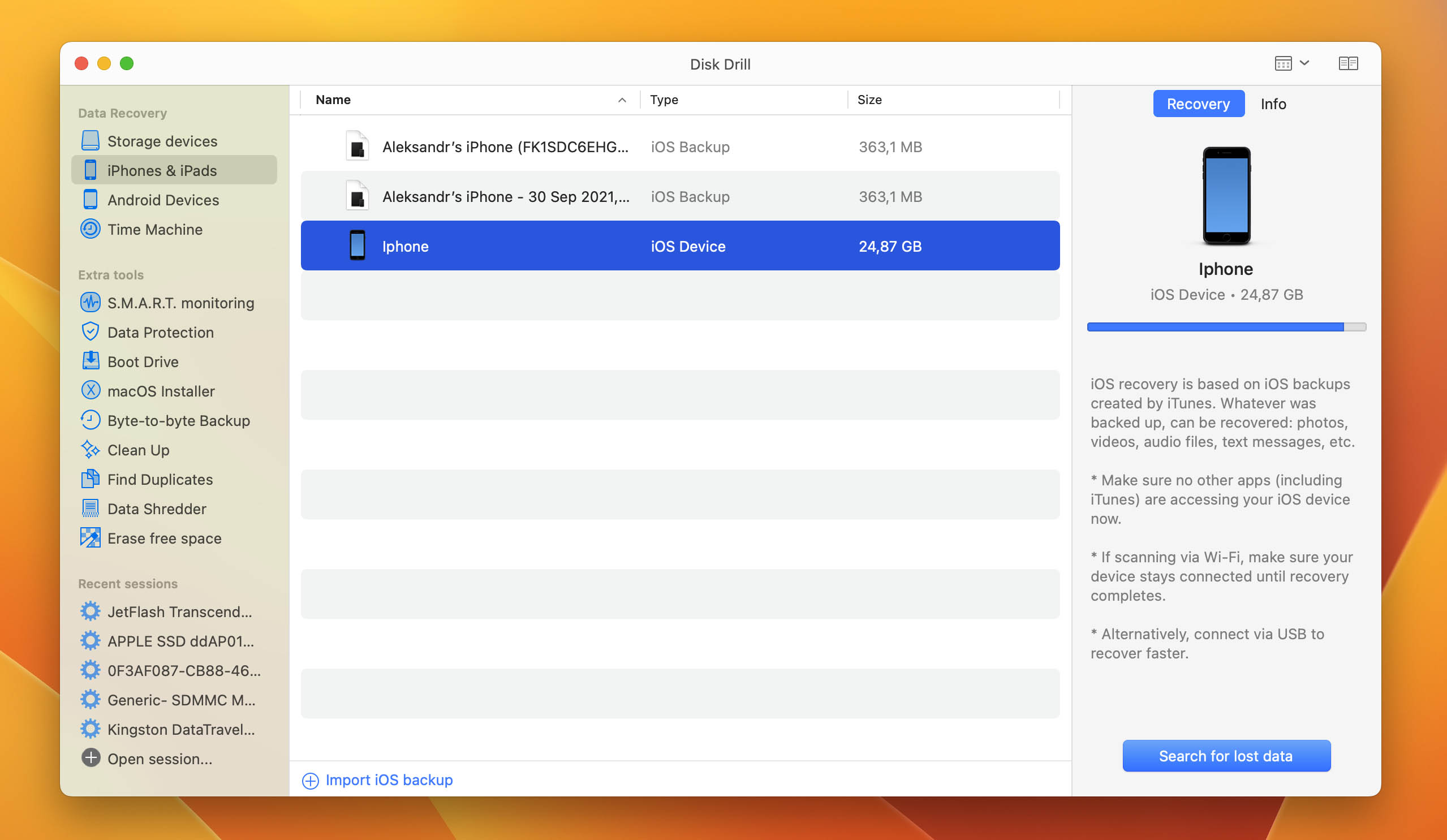
- Przejrzyj znalezione elementy po zakończeniu skanowania.
- Oznacz zapisy gry Minecraft do odzyskania i kliknij Odzyskaj.
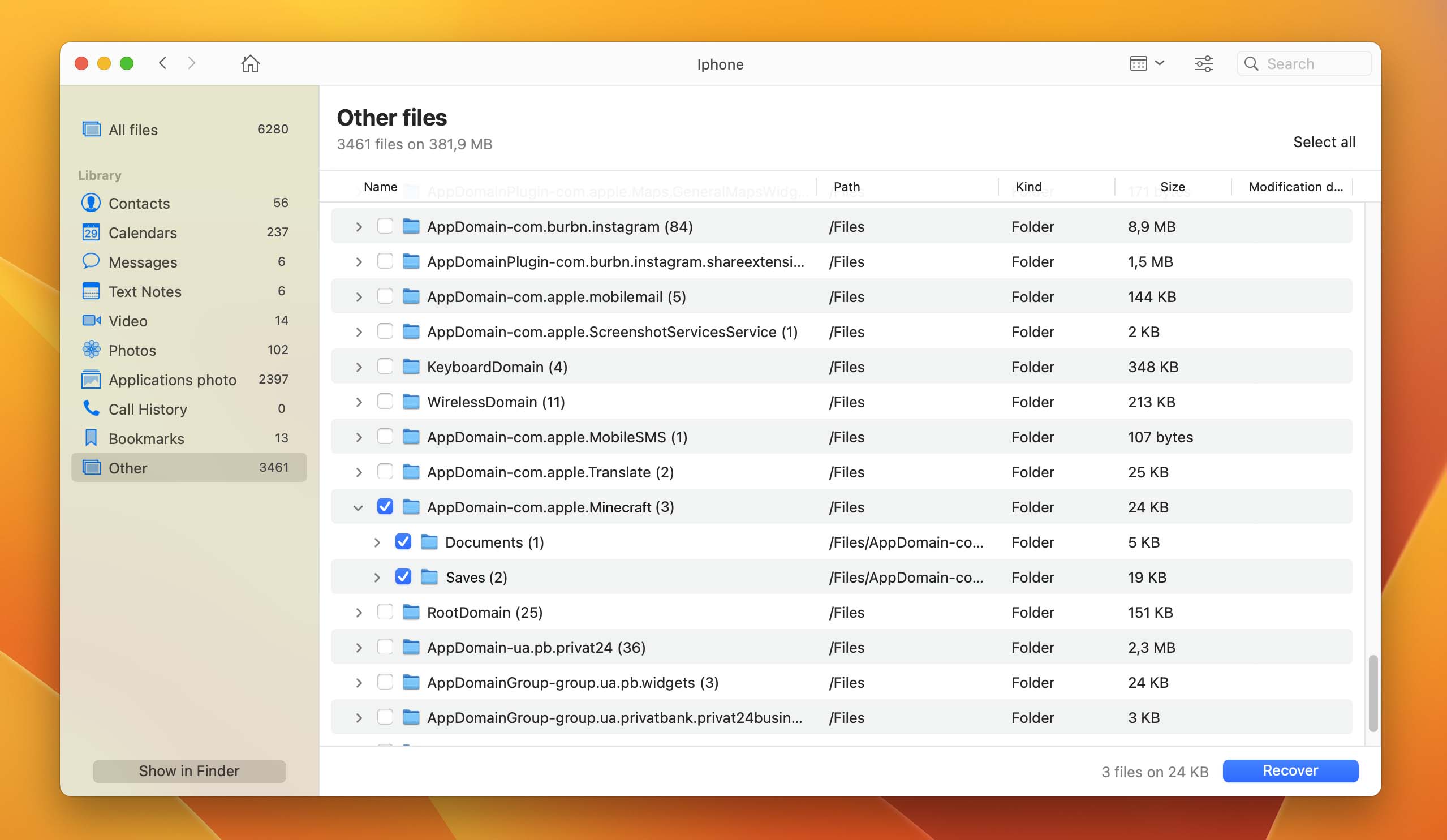
- Wybierz miejsce, do którego chcesz przywrócić zapisy.
Metoda 2: Korzystanie z kopii zapasowych online
Jeśli zapis twojej gry w Minecraft zniknął, a masz działającą kopię zapasową, możesz przywrócić świat Minecraft z twojej kopii zapasowej. Twoja konkretna kopia zapasowa może różnić się w zależności od urządzenia z systemem Android i wersji, ale proces dla systemu iOS jest dość standardowy i sprowadza się do przywrócenia urządzenia przez iCloud. Poniżej przedstawiamy różne warianty obu metod:
Android
Instrukcje te dotyczą przywracania kopii zapasowej z Samsung Cloud.
- Przejdź do Ustawień, a następnie Konta i kopie zapasowe.
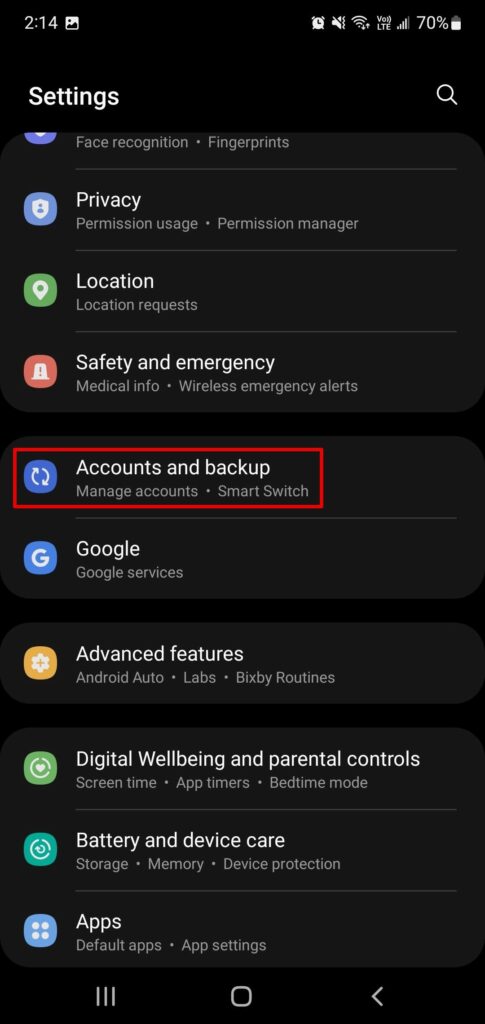
- Wybierz Przywróć dane.
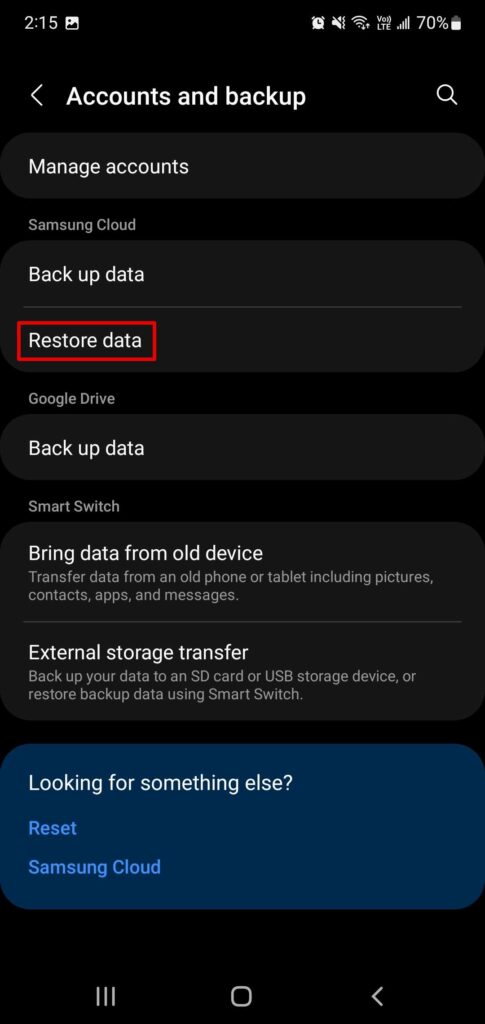
- Wybierz swoje urządzenie.
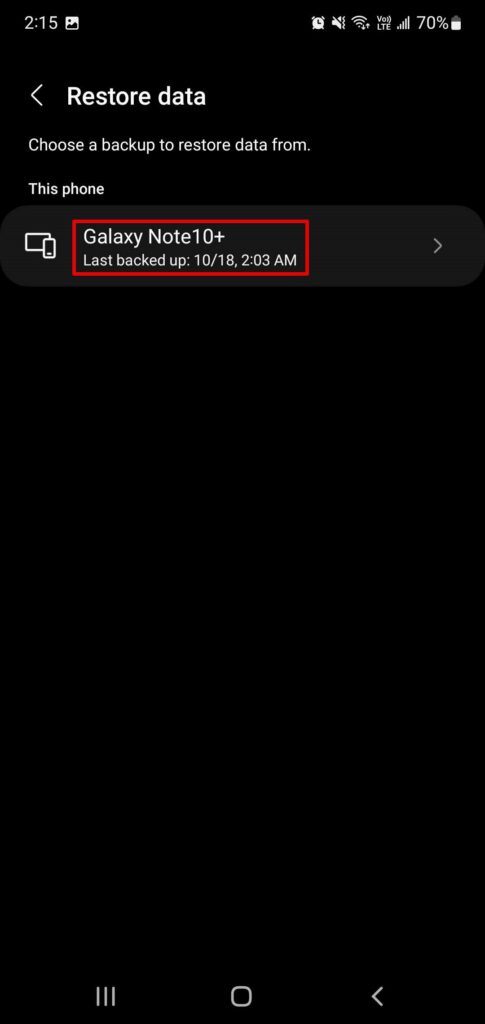
- Upewnij się, że przywracasz aplikację Minecraft (w sekcji Aplikacje), a następnie naciśnij Przywróć.
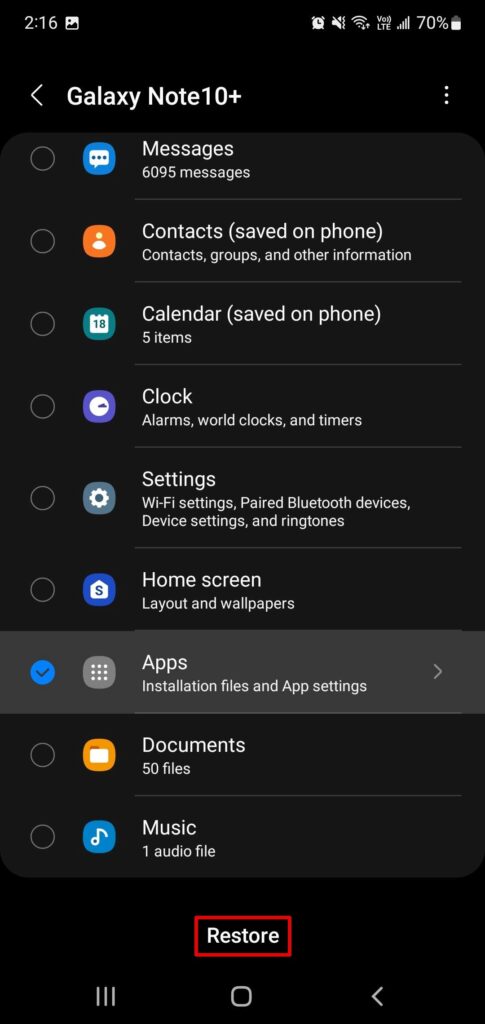
iOS
- Wejdź do Ustawień.
- Przejdź do iCloud.
- Wejdź w Pamięć i kopię zapasową.
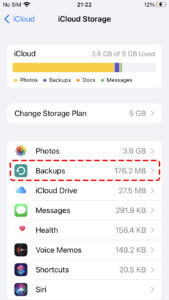
- Wybierz swoją kopię zapasową i poczekaj, aż iPhone przywróci zapis gry Minecraft.
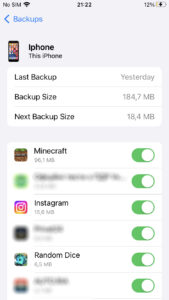
Podsumowanie
Gdy twój świat w Minecraft nie pojawia się w zapisanych grach, istnieją sposoby na jego odzyskanie. Dla Windowsa możesz po prostu zmienić nazwę pliku level.dat_old na level.dat, nadpisując istniejący uszkodzony plik kopią zapasową. W przypadku PlayStation musisz polegać na przywróceniu z kopii zapasowej w chmurze. Dla urządzeń z Androidem i iOS możesz spróbować odzyskać dane za pomocą Disk Drill dla Mac. Jeśli to się nie uda, będziesz musiał przywrócić dane z kopii zapasowej online.
Gdy twój świat w Minecraft zostanie przywrócony i będzie działał prawidłowo, wykorzystaj tę szansę, aby ustawić harmonogram tworzenia kopii zapasowych, aby upewnić się, że pozostanie bezpieczny.
 7 Data Recovery
7 Data Recovery 



